- 機能紹介
グループチャットにてカレンダーを使用して簡単にメンバーの予定を確認できます。この記事では、グループメンバーのカレンダーを確認・使用する方法について説明します。
00:00
/
00:00
オーディオ/ビデオ の形式がサポートされていません
してみてくださいリフレッシュ
プレイ
フルスクリーン
ボタンを押して働画をドラッグする
- 操作手順
グループメンバーのカレンダーを確認する
- デスクトップ版 Lark を開き、グループチャットの右上にある カレンダー アイコンをクリックし、メンバーのカレンダーを展開します。表示されたカレンダーの左側の境界線をドラッグしてサイズを調整できます。
- 250px|700px|reset
- 右上の メンバーを選択 をクリックし、カレンダーに表示する対象にチェックを入れます。
- グループメンバーが 10 人を超える場合、メンバー選択のパネルが自動的に展開され、自分がデフォルトでチェックされます。
- グループメンバーが 30 人を超える場合、全員を選択することができません。
- 250px|700px|reset
- メンバーのプロフィール写真にマウスのカーソルを合わせると、一番左に置く のホバーが表示されます。プロフィール写真をクリックすると、そのメンバーが一番左に移動します。
- 250px|700px|reset
グループメンバーの予定を作成する
メンバーの空き時間を確認した後、適切な時間帯を選択・調整してからその時間帯をクリックすれば予定を追加できます。編集して保存すると、その予定がメンバーのカレンダーに表示され、メンバーは出席可否を選択できます。
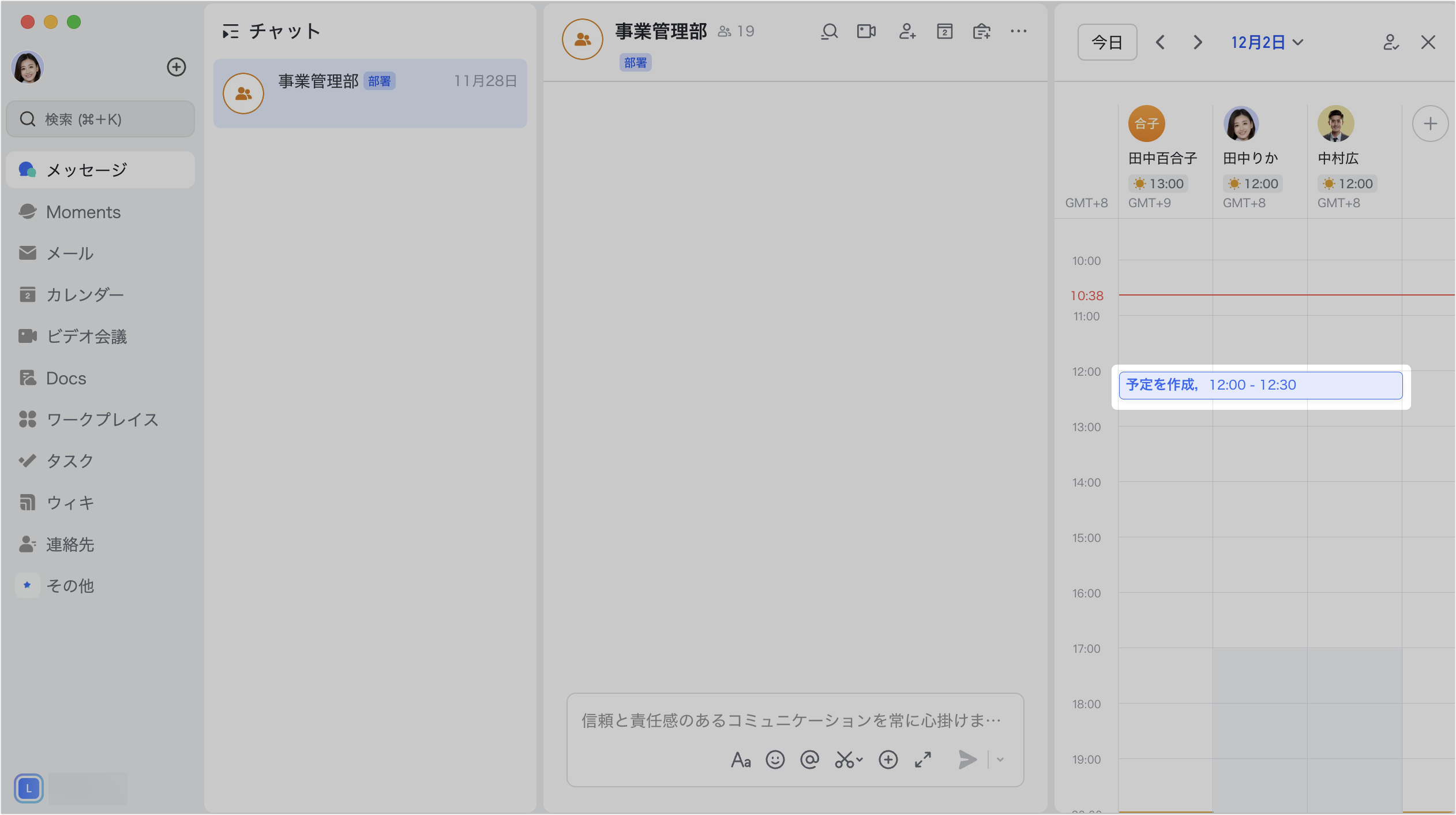
250px|700px|reset
- 関連記事
